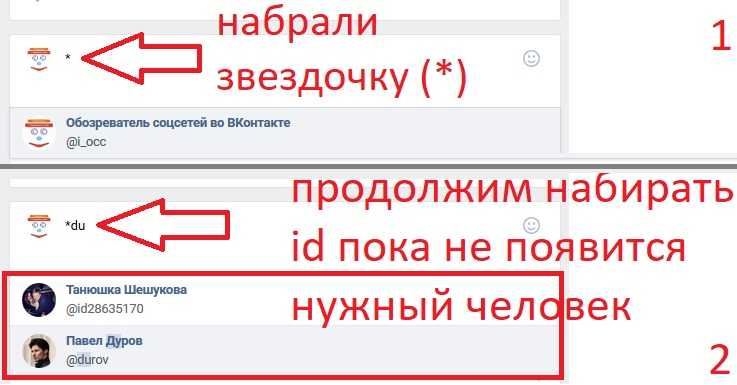Как сделать ссылку на группу Вконтакте словом
Чтобы ссылка на группу выделялась и была заметна, выделите ее словом. Такой рекламный ход позволит вам привлечь больше подписчиков и лайков в сообщество. Ссылкой со словом интереснее делиться. Особенно в том случае, когда адрес группы длинный и непонятный. Чтобы создать конструкцию:
- Раскройте поле ввода, куда собираетесь добавить ссылку.
- Поставьте значок квадратных скобок.
- Внутри укажите ссылку на сообщество и слово через вертикальную черту. Конструкция должна выглядеть так «[ссылка на сообщество| надпись]».
- Нажмите «enter», чтобы отправить конструкцию.
Если у паблика вместо айди стоит название, скопируйте только его без дополнительных
символов, как мы показали на картинке. Такую конструкцию можно добавить в любое место:
отправить в послании другу, закрепить на своей стене, вбить в поле комментариев в обсуждении
других пабликов.
Сделать конструкцию вы можете не только с ПК, но и со своего гаджета. Для начала нужно перейти на страницу сообщества и скопировать его адрес. Вы увидите его, если коснетесь значка трех точек на странице паблика. Выпадет меню, где будет функция копирования. После, выберите поля для ввода. Поставьте квадратные скобки, пропишите ссылку. Затем, слово.
Нажмите на кнопку отправки. Если вы все сделали правильно, то ссылка будет синего цвета.
При клике на нее, вы переместитесь в сообщество. Помимо такого выделения, в ВК есть возможность
выделить слова эмодзи. Узнайте, как это сделать здесь: 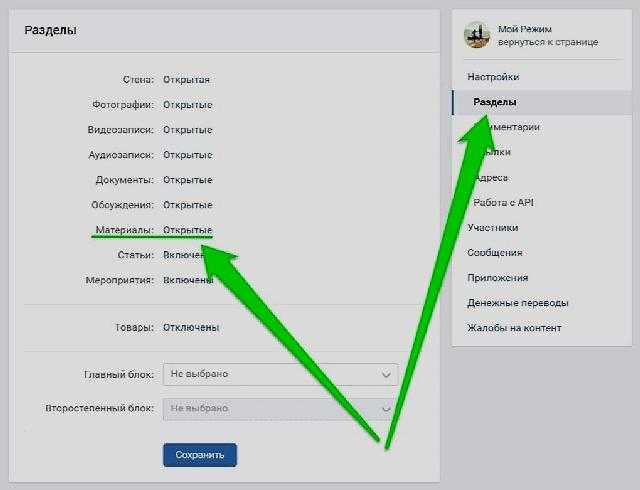 Для этого переместитесь на его страницу и копируйте айди.
Для этого переместитесь на его страницу и копируйте айди.
Если делаете это с ПК, вы найдете айди в строке браузера. Если с гаджета — зайдите в личный профиль юзера. Вверху справа откройте меню действий. Оно раскрывается при нажатии уже на знакомый вам значок троеточия. Выберите опцию копирования и вертитесь на свою страничку. Или в то место, где собираетесь сделать ссылку. Помимо способа описанного выше, в Вк существует еще один, который поможет сделать конструкцию-слово. Он подходит в том случае, если вы желаете, чтобы в качестве надписи было указано полное название сообщества. Сделать конструкцию достаточно просто.
- Откройте поле для ввода.
- Поставьте знак звездочки.
- Вы увидите предложение от ВК начать вбивать имя друга или название сообщества. Вбейте первые буквы и выберите нужный вариант для вставки. Нажмите «готово».
Как сделать ссылку на группу Вконтакте
Все ссылки на группы, паблики и личные страницы располагаются
в строке браузера.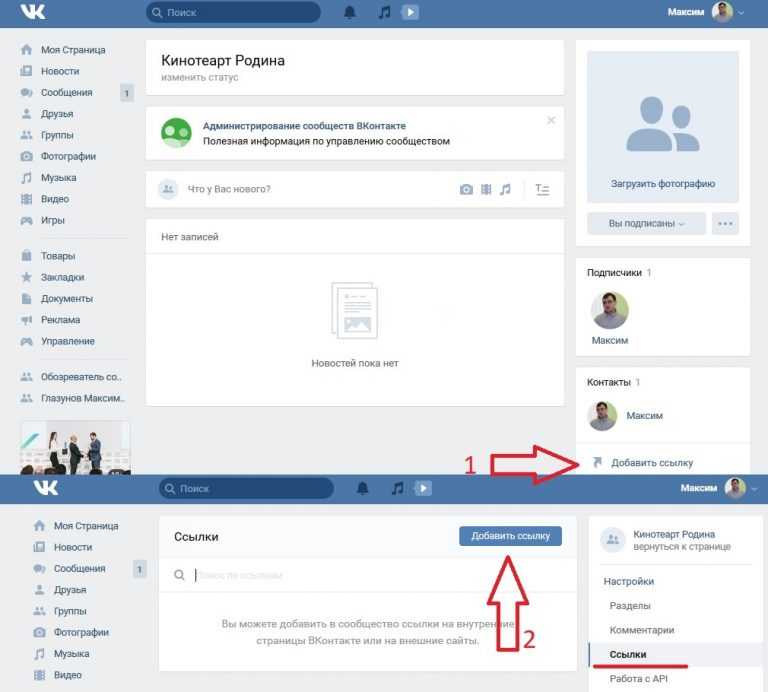
В ссылках на некоторые сообщества можно увидеть красивое название или, наоборот, набор цифр. Почему так происходит? Когда вы создаете группу, сервис автоматически присваивает ей идентификатор из набора цифр. У каждой группы свой индивидуальный номер. Чтобы его поменять на слово, необходимо переместиться в настройки паблика. Для этого коснитесь знака троеточия в шапке сообщества. Выберите пункт управления. В открывшемся поле под описанием вы увидите адрес. Удалите цифры и напишите вместо них название.
Как создавать глубокие ссылки и QR-коды для групп Facebook
Скотт Аллан
Опубликовано 14 февраля 2018 г.
Группы Facebook стали популярным способом для маркетологов найти единомышленников и потенциальных клиентов. Маркетологи теперь используют группы Facebook для продвижения событий, обсуждения отраслевых новостей и взаимодействия с защитниками бренда.
Маркетологи теперь используют группы Facebook для продвижения событий, обсуждения отраслевых новостей и взаимодействия с защитниками бренда.
Продвижение групп на Facebook может быть сложной задачей, особенно при попытке охватить целевую аудиторию. Это особенно верно, если ваша компания только начинает работу с группами Facebook, а ваши клиенты, потенциальные клиенты или аудитория еще не привыкли получать информацию о вашей компании или бренде через этот канал. Таким образом, возникает вопрос, как маркетологи могут более эффективно направлять трафик в группу Facebook из других каналов (электронная почта, поиск, медийная реклама, веб-сайты), сводя при этом к минимуму количество кликов?
Ответ: прямая ссылка на вашу группу Facebook, а не на ваш профиль Facebook. Используя браузер, когда вы переходите к своей группе Facebook, обратите внимание на ссылку в адресной строке вашего браузера. Это будет выглядеть примерно так:
Проблема продвижения типичных ссылок на групповые страницы Facebook заключается в том, что они не всегда могут открыть мобильное приложение Facebook для iOS или Android.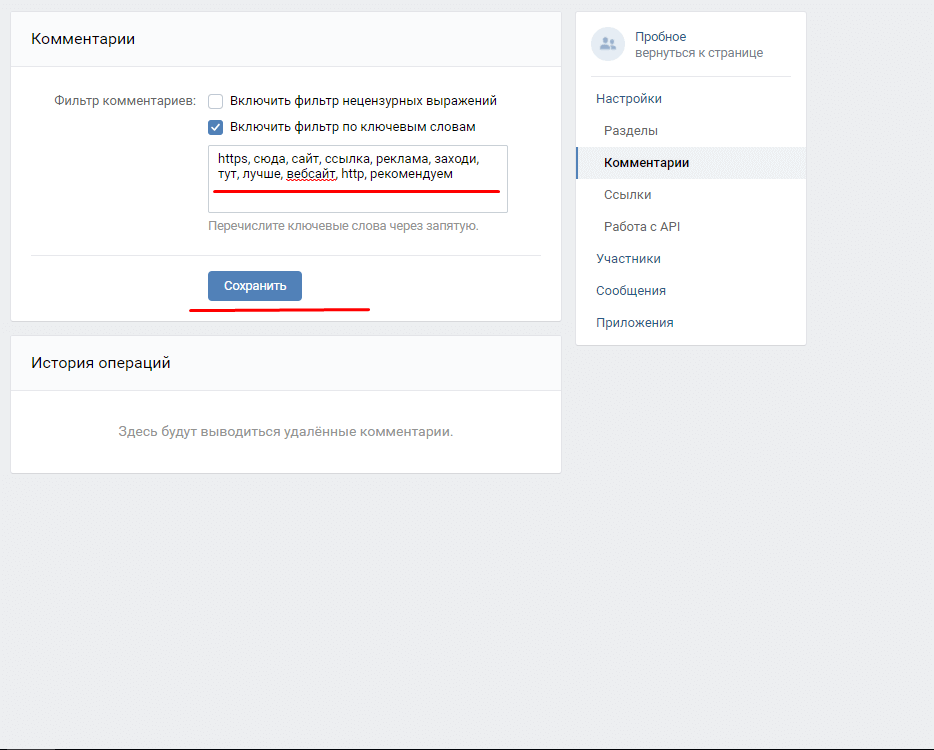 . В зависимости от платформы, устройства и контекста, в котором происходит переход по ссылке, пользователь часто попадает на мобильный веб-сайт Facebook. Чтобы присоединиться к группе или прокомментировать контент, пользователю необходимо войти в Facebook. Большинство людей отказываются от этих мобильных моментов, потому что мобильное приложение Facebook, как правило, уже установлено там, где пользователь постоянно входит в систему. В результате продвижение обычных ссылок на ваши группы Facebook может генерировать много кликов, но не как присоединения, комментарии или взаимодействие.
. В зависимости от платформы, устройства и контекста, в котором происходит переход по ссылке, пользователь часто попадает на мобильный веб-сайт Facebook. Чтобы присоединиться к группе или прокомментировать контент, пользователю необходимо войти в Facebook. Большинство людей отказываются от этих мобильных моментов, потому что мобильное приложение Facebook, как правило, уже установлено там, где пользователь постоянно входит в систему. В результате продвижение обычных ссылок на ваши группы Facebook может генерировать много кликов, но не как присоединения, комментарии или взаимодействие.
Такие решения, как URLgenius, позволяют маркетологам обновлять ссылки на группы Facebook, чтобы обнаруживать и открывать мобильное приложение Facebook непосредственно на странице этой конкретной группы. Это позволяет легко присоединиться к группе и сразу же взаимодействовать с ней. Ссылки URLgenius для групп в Facebook можно продвигать с любого канала, и они будут постоянно открываться в мобильном приложении Facebook для iOS и Android.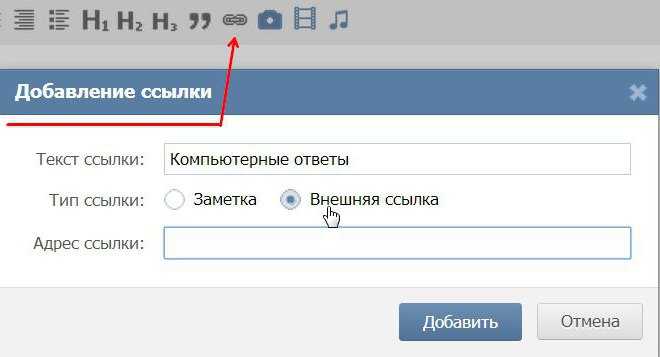
Пошаговое руководство: создание прямых ссылок на группы Facebook
В следующем примере мы создадим прямую ссылку на группу Facebook под названием «Советы и советы по садоводству». Пользователи URLgenius могут выполнить следующие действия, чтобы создать прямые ссылки на страницу группы вашей организации в мобильном приложении Facebook для iOS и Android.
- Перейдите на страницу своей группы Facebook и скопируйте ссылку из адресной строки веб-браузера.
- Вставьте ссылку в поле на главной странице URLgenius. страница для ссылки
- На странице настроек вы можете скопировать свою ссылку для использования в любом маркетинговом канале
- Вы также можете отсканировать QR-код, чтобы проверить ссылку
- Загрузите QR-код и используйте его в оффлайн или печатных материалах
Отслеживание открытий приложений на iOS и Android
Другим преимуществом таких платформ, как URLgenius, являются отчеты.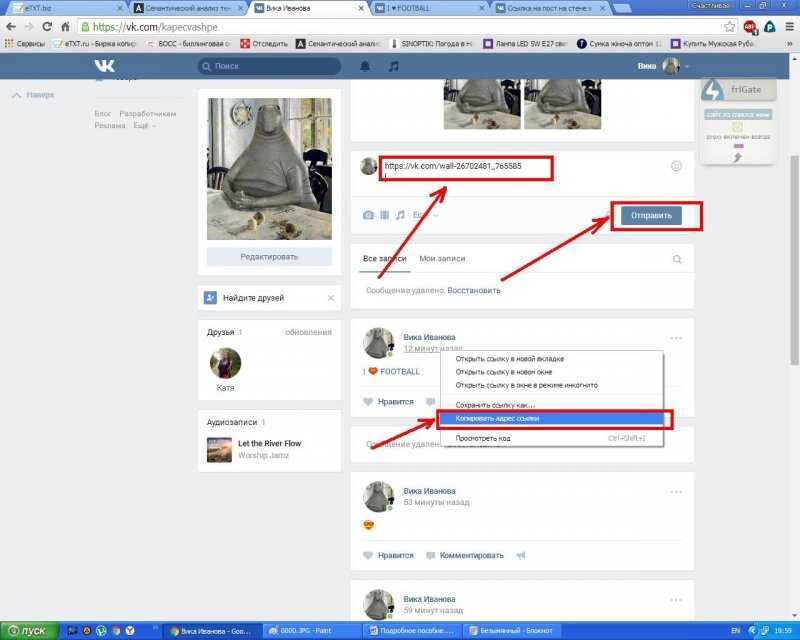 Вы можете добавить любые параметры отслеживания кампании для решений веб-аналитики или аналитики каналов, таких как Google Analytics, до или после создания ссылки URLgenius. Кроме того, если ваша платформа электронной почты динамически добавляет параметры кампании UTM, такие платформы, как URLgenius, сохранят их при переходе по ссылке.
Вы можете добавить любые параметры отслеживания кампании для решений веб-аналитики или аналитики каналов, таких как Google Analytics, до или после создания ссылки URLgenius. Кроме того, если ваша платформа электронной почты динамически добавляет параметры кампании UTM, такие платформы, как URLgenius, сохранят их при переходе по ссылке.
Инструментальные панели приложений с глубокими ссылками, такие как URLgenius, также предоставляют вам краткие отчеты о кликах, открытии приложения в вашей группе Facebook на iOS и Android, ссылаясь на URL-адрес и географию.
Вот пример диаграммы для ежедневных кликов:
На следующей диаграмме показаны открытия приложений на iOS и Android:
Маркетологи также могут захотеть узнать, какое состояние и URL перехода вызывают наибольший интерес к вашей группе Facebook. :
Войдите в систему и обязательно обновите все свои ссылки на Facebook для повышения конверсии и вовлечения аудитории!
Если вы нашли этот контент полезным, ознакомьтесь с другими нашими популярными инструкциями:
- Как создавать ссылки на контент для событий Facebook
- Как создавать ссылки на контент для обзоров на Facebook.
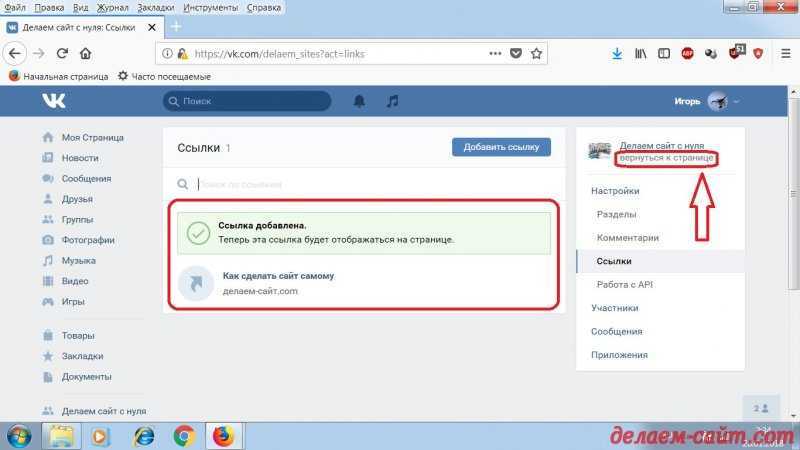
- Как делать глубокие ссылки для видео на Facebook
- Как правильно выбирать размер QR-кодов приложений для увеличения числа просмотров
- Как создавать глубокие ссылки и QR-коды приложений для большего количества подписчиков YouTube Подробнее Amazon Sales
- Как настроить свой домен для размещения QR-кодов и ссылок на контент
- Как создать ссылки на контент и QR-коды приложений для увеличения продаж Spotify
- Как создавать глубокие ссылки и QR-коды приложений для хэштегов Instagram
- Как создавать группы Facebook Глубокие ссылки и QR-коды
- Как создавать одну ссылку для магазинов приложений iOS и Android для увеличения установок
- Как создавать глубокие ссылки Facebook и QR-коды приложений
- Как создавать глубокие ссылки Telegram и QR-коды приложений
- Как создавать глубокие ссылки Instagram и QR-коды приложений
- Как создавать глубокие ссылки в текстовых SMS-сообщениях на iOS и Android
Как создать группу в Facebook
Заинтересованы ли вы в создании интернет-сообщества, посвященного одному из ваших увлечений? Вам просто нужен способ организовать семейное мероприятие или книжный клуб? Если это так, вы можете подумать о создании группы в Facebook.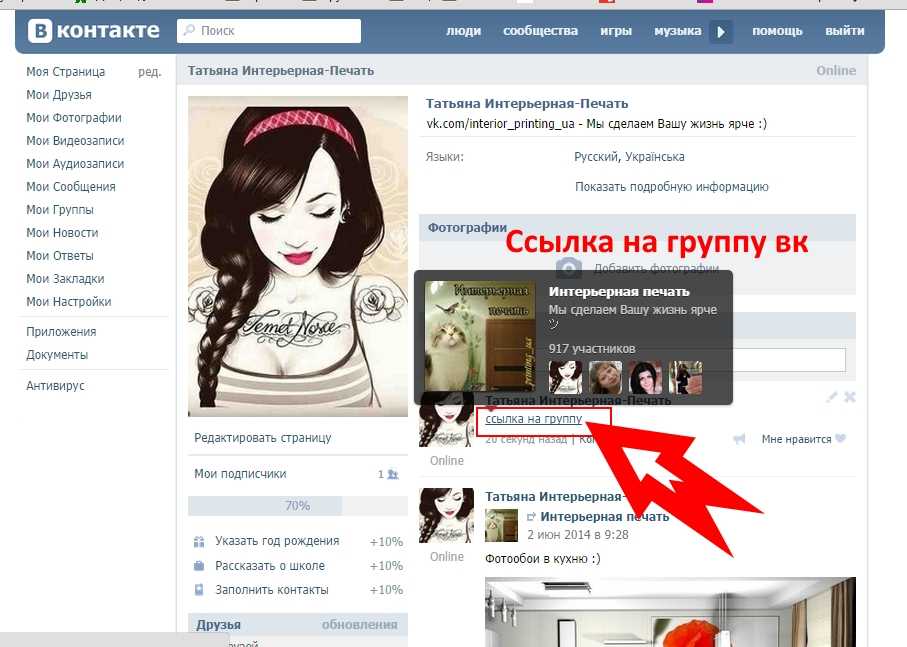 Группы Facebook могут предоставить централизованное онлайн-место для сбора и общения с друзьями и семьей или для знакомства с новыми людьми, чтобы обсудить ваши общие интересы или вместе спланировать мероприятие. Это может быть отличным способом развить чувство общности в Интернете.
Группы Facebook могут предоставить централизованное онлайн-место для сбора и общения с друзьями и семьей или для знакомства с новыми людьми, чтобы обсудить ваши общие интересы или вместе спланировать мероприятие. Это может быть отличным способом развить чувство общности в Интернете.
Содержание
- Чем отличается страница от группы на Facebook?
- Как создать группу Facebook: в настольном веб-интерфейсе
- Как создать группу Facebook: в мобильном приложении
Кроме того, создать группу в Facebook невероятно просто.
Сложность
Легкость
Продолжительность
10 минут
Что вам нужно
Чем отличается страница от группы на Facebook?
Основное различие между страницей Facebook и группой сводится к конфиденциальности и видимости.
Страница Facebook предназначена для максимальной видимости, и вы не можете сделать ее приватной. Это потому, что они больше для бизнеса и общественных деятелей.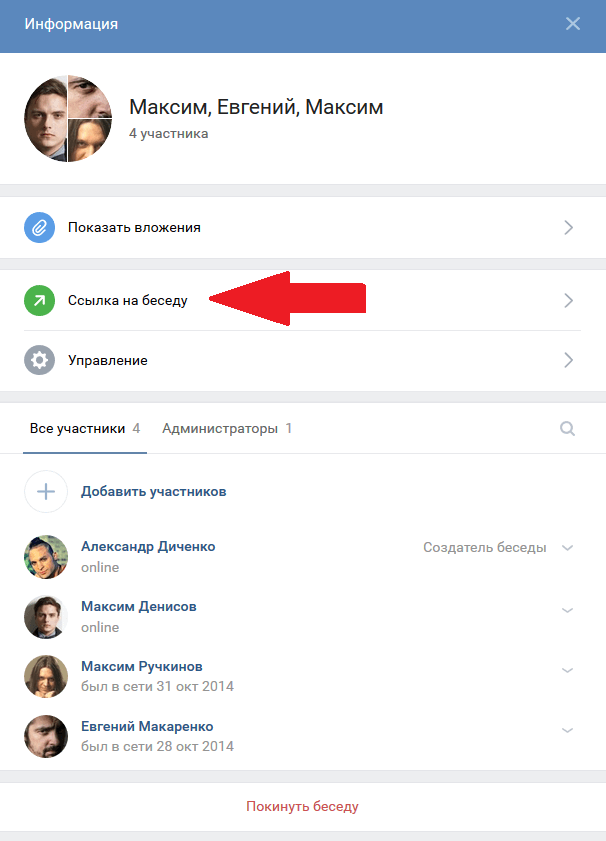 Страницы предназначены для случаев, когда человек, бренд или компания хотят быть замеченными и хотят привлечь как можно больше клиентов и поклонников. Обычно любой может поставить лайк или подписаться на страницу, чтобы быть в курсе событий бренда или человека, которого представляет эта страница.
Страницы предназначены для случаев, когда человек, бренд или компания хотят быть замеченными и хотят привлечь как можно больше клиентов и поклонников. Обычно любой может поставить лайк или подписаться на страницу, чтобы быть в курсе событий бренда или человека, которого представляет эта страница.
группы Facebook разные. На самом деле группы предлагают возможность сделать их приватными и/или ограничить видимость, потому что не все группы хотят привлекать много внимания всех на Facebook. Некоторые группы предназначены для небольших, конкретных интересов, а некоторые группы могут захотеть ограничить членство избранными людьми. Группы больше предназначены для развития сообщества, чем для продвижения бренда, и иногда установка ограничений конфиденциальности может помочь защитить эти сообщества.
Как мне создать группу Facebook: на компьютере в Интернете
Создание группы в Facebook на самом деле довольно простой процесс. Вот как это сделать на ПК через настольную версию Facebook.
Шаг 1: Откройте веб-браузер на настольном компьютере, перейдите на Facebook.com и войдите в свою учетную запись, если вы еще не вошли в нее.
Шаг 2: Выберите значок меню в правом верхнем углу. Этот значок выглядит как набор из девяти точек, расположенных в виде квадрата.
СкриншотШаг 3: В появившемся меню под заголовком Create выберите Group .
СкриншотШаг 4: На экране Создать группу добавьте название своей группы, выберите уровень конфиденциальности и пригласите друзей (если хотите).
Для уровней конфиденциальности вы можете выбрать между Публичный и Частный . Общедоступный означает, что любой пользователь Facebook может просматривать сообщения в вашей группе и видеть, кто состоит в вашей группе. Частный означает, что только участники этой группы могут просматривать сообщения в ней и видеть, кто другие участники.
Если вы выберете Private , вам нужно будет выбрать уровень видимости группы: Visible или Hidden . «Видимый» означает, что любой пользователь Facebook может найти эту группу, а «Скрытый» означает, что ее могут найти только участники группы.
СкриншотШаг 5: Затем нажмите кнопку Создать внизу экрана Создать группу . Вот и все! Вы создали группу на Facebook!
СкриншотКак создать группу Facebook: в мобильном приложении
В качестве альтернативы, если вы предпочитаете использовать мобильное приложение Facebook для создания группы Facebook, вы также можете сделать это. Это очень похоже на настольный веб-метод. Эти инструкции должны работать как для устройств Android, так и для iOS. Вот основы создания группы Facebook через мобильное приложение:
Откройте мобильное приложение Facebook на своем устройстве и выберите значок Меню (три линии) > Группы > Значок плюса > Создать группу .